Pataisykite prieigą, uždraustą atidarant „BitLocker“ šifruotą diską per RDP
Leisti atidaryti BitLocker šifruotą keičiamąjį diską per RDP
Jei turite „BitLocker“ užšifruotą USB atmintinę, prijungtą prie kompiuterio, kurį pasiekiate per Nuotolinis darbalaukis (RDP), kai bandysite atrakinti diską, pamatysite pranešimą „Prieiga uždrausta“. Tai yra numatytieji „Windows 10“ saugos nustatymai, kurie riboja prieigą prie šifruotų diskų. Štai kaip sukonfigūruoti OS, kad ji būtų atidaryta užšifruoti keičiamieji diskai.
Skelbimas
„BitLocker“ pirmą kartą buvo pristatytas „Windows Vista“ ir vis dar egzistuoja „Windows 10“. Jis buvo įdiegtas tik „Windows“ ir neturi oficialaus palaikymo alternatyviose operacinėse sistemose. „BitLocker“ gali naudoti jūsų kompiuterio patikimos platformos modulį (TPM), kad saugotų savo šifravimo rakto paslaptis. Šiuolaikinėse „Windows“ versijose, pvz., „Windows 8.1“ ir „Windows 10“, „BitLocker“ palaiko aparatinės įrangos pagreitintą šifravimas, jei tenkinami tam tikri reikalavimai (diskas turi jį palaikyti, saugus įkrovimas turi būti įjungtas ir daugelis kitų reikalavimus). Be aparatinės įrangos šifravimo, „BitLocker“ pereina prie programinės įrangos šifravimo, todėl jūsų disko našumas sumažėja. „BitLocker“ sistemoje „Windows 10“ palaiko a
šifravimo metodų skaičius, ir palaiko šifro stiprumo keitimą.
Pastaba: „Windows 10“ „BitLocker“ disko šifravimas galimas tik „Pro“, „Enterprise“ ir „Education“ leidimai. „BitLocker“ gali užšifruoti sistemos diską (diskas, kuriame įdiegta „Windows“) ir vidinius standžiuosius diskus. The „BitLocker To Go“. funkcija leidžia apsaugoti failus, saugomus a nuimami diskai, pvz., USB atmintinė.
Norėdami įgalinti prieigą prie „BitLocker“ apsaugoto keičiamo disko nuotolinio darbalaukio seanso metu, „Windows 10“ siūlo bent du metodus: grupės strategijos parinktį ir grupės strategijos registro pakeitimą. Pirmasis metodas gali būti naudojamas Windows 10 leidimuose, kurie pateikiami su vietinės grupės strategijos rengyklės programa. Jei naudojate Windows 10 Pro, Enterprise arba Education leidimas, tada vietinės grupės strategijos rengyklės programa yra prieinama OS. Arba galite pritaikyti registro patobulinimą. Panagrinėkime šiuos metodus.
Pataisyti prieiga uždrausta atidarant BitLocker Šifruotas diskas per RDP
- Atidarykite vietinės grupės strategijos rengyklę programą arba paleiskite ją visi vartotojai, išskyrus administratorių, arba konkrečiam vartotojui.
- Eikite į Kompiuterio konfigūracija > Administravimo šablonai > Sistema > Prieiga prie išimamos saugyklos kairėje.
- Dešinėje raskite politikos nustatymą Visa išimama saugykla: leiskite tiesiogiai pasiekti nuotolinių seansų metu.
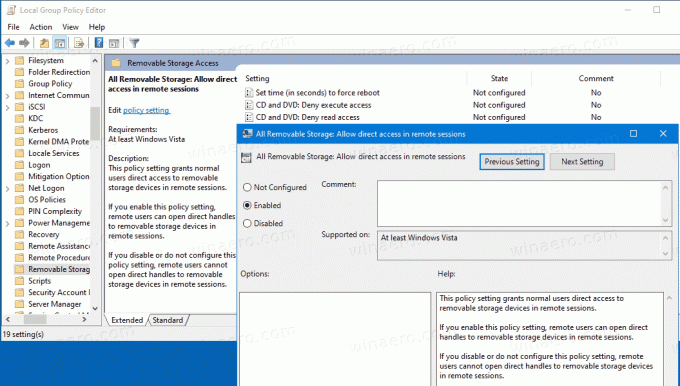
- Dukart spustelėkite jį ir nustatykite politiką Įjungtas.
- Iš naujo paleiskite „Windows 10“..
Su tavimi baigta.
Štai kaip tą patį padaryti su registro koregavimu.
Leisti atidaryti BitLocker Užšifruotas keičiamasis diskas per RDP registre
- Atidaryk Registro rengyklės programa.
- Eikite į šį registro raktą.
HKEY_LOCAL_MACHINE\Software\Policies\Microsoft\Windows\RemovableStorageDevices
Sužinokite, kaip pereiti prie registro rakto vienu paspaudimu. - Dešinėje pakeiskite arba sukurkite naują 32 bitų DWORD reikšmę Leisti RemoteDASD.
Pastaba: net jei esate veikia 64 bitų Windows vis tiek turite sukurti 32 bitų DWORD reikšmę. - Nustatykite jo reikšmę į 1.
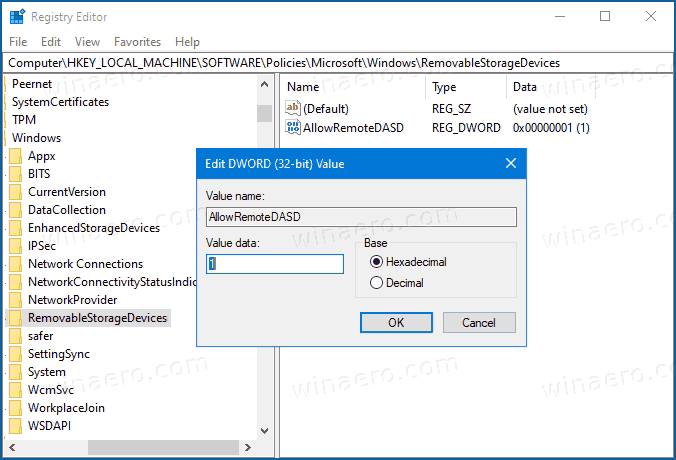
- Iš naujo paleiskite „Windows 10“..
Viskas.

